用solidworks怎么画爱心(用SolidWorks画一张笑脸)


1.在【前视基准面】画一个圆。

2.【基准面】距离前视基准面:10 。

3.在【基准面1】上画椭圆,给椭圆添加竖直或水平关系,镜像到右侧。

4.在【基准面1】上再画一个草图。
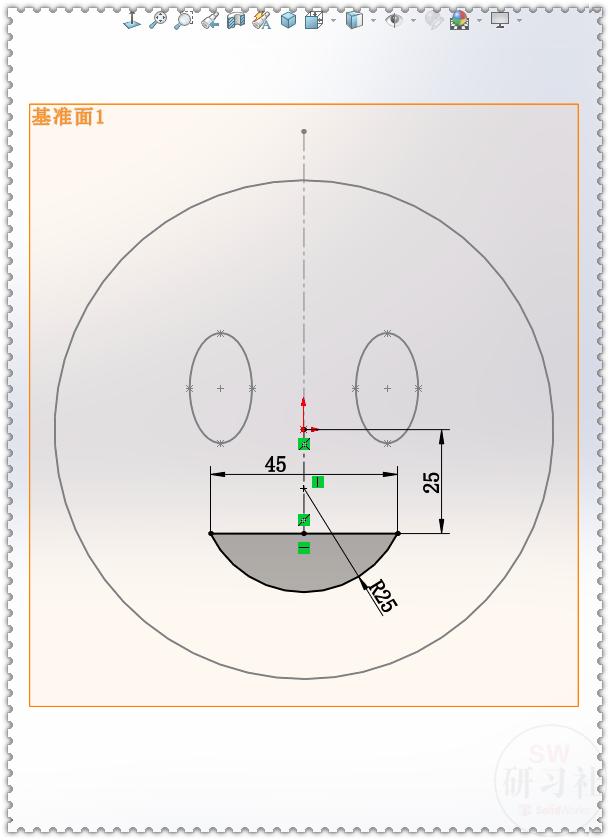
5.【基准面】距离前视基准面:12 。

6.在【基准面2】上画三个:点。(这是凸起的额头和脸)
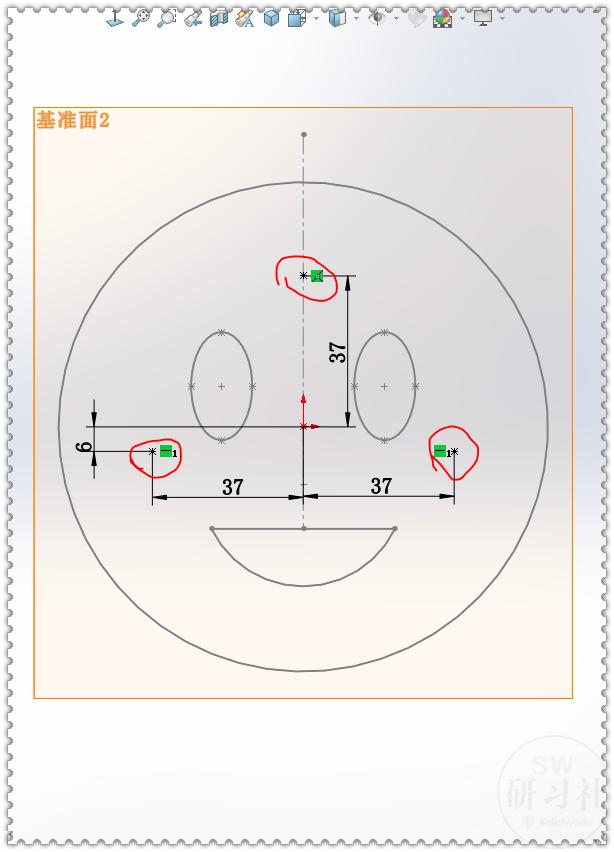
7.【基准面】距离前视基准面:20 。

8.在【基准面3】上画一个点,这个是鼻子的位置。

9.【曲面填充】边界:大圆、椭圆、和圆弧草图。

9-1.约束曲线:两个草图点 。

10.【加厚】1 。

11.【圆角】半径:2 。

12.完成。


13.用KeyShot简单渲染一下:

免责声明:本文仅代表文章作者的个人观点,与本站无关。其原创性、真实性以及文中陈述文字和内容未经本站证实,对本文以及其中全部或者部分内容文字的真实性、完整性和原创性本站不作任何保证或承诺,请读者仅作参考,并自行核实相关内容。文章投诉邮箱:anhduc.ph@yahoo.com






